Hasi laneko edo eskolako kontu bat erabiltzen
Power Automate erabiltzaileei mahaigaineko zeregin errepikakorrak automatizatzeko aukera ematen die aurrez egindako ekintza bilduma baten bidez.
Eskuragarri dauden ekintzak eta grabagailu integratua erabiliz, edozein negozio-prozedura automatiza dezakezu, hala nola inprimakiak betez, saretik datuak berreskuratzea edo mahaigaineko aplikazioak eta mezu estandarizatuak bidaltzea.
Ezaugarri hauek konbinatuz, gizakiak prozedura errepikakorrak eta ez-produktiboetatik aldentzen dituzten fluxu sendoak sortzeko aukera ematen du. Sistema desberdinetan datuak kopiatzea bezalako zereginak ohikoak dira negozio-inguruneetan, eta Power Automate osorik kudea ditzake.
Hirugarrenen aplikazioez gain, Power Automate Windows aplikazio integratuak eta eginbideak automatizatzen ditu. Fitxategi kritikoen babeskopiak sortzea eta diagnostikoak edo script pertsonalizatuak exekutatzea eraginkortasunez egin daiteke mahaigaineko fluxuen bidez.
Laneko edo eskolako kontu batekin Power Automate erabiltzea kostu gehigarririk gabe dago erabilgarri. Mahaigainerako Power Automate erabiltzeko, zure ingurune lehenetsiak Dataverse datu-basea izan behar du. RPA eginbide gehiago desblokeatzeko (adibidez, fluxuak automatikoki exekutatzea, hodeiko premium konektoreak eta fluxuak partekatzea eta monitorizatzea), hasi proba bat edo berritu Erakundearen premium kontu batera.
Proba bat hasteko, hautatu Joan premium Power Automate kontsolan.
Fluxuaren adibidea
Power Automateren erabilgarri dauden eginbideak ezagutzeko, jarraitu beheko urratsei mahaigaineko fluxua sortzeko.
Aurkeztutako fluxuak dokumentuen karpetan dauden fitxategi guztiak kopiatzen ditu eta babeskopia bat sortzen du bigarren unitate batean. Fitxategi bakoitzaren jatorrizko kokapena lehendik dagoen erregistro-fitxategi bati eransten zaio.
Oharra
Adibide hau ezartzeko, bigarren unitate bat zure makinara konektatu behar da. Bigarren unitate bat erabilgarri ez badago, hautatu beste helmuga karpeta bat fitxategietarako.
Mahaigaineko fluxua sortzeko:
Abiarazi Power Automate eta hautatu Flux berria botoia Kontsola.
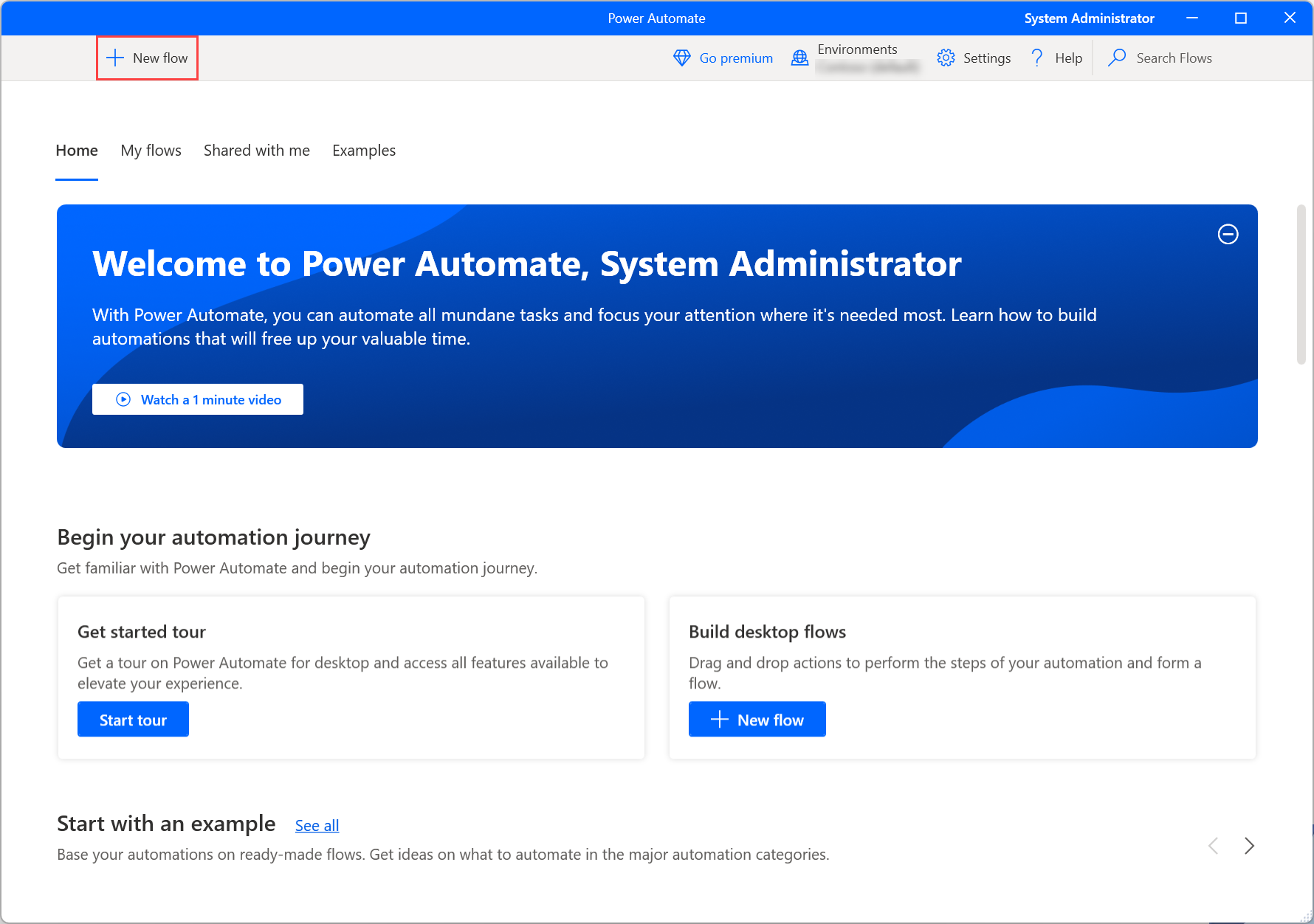
Idatzi izen bat fluxuarentzat eta, ondoren, hautatu Sortu. Adibide honetan, fluxuaren izena Bakopia-fluxua da.
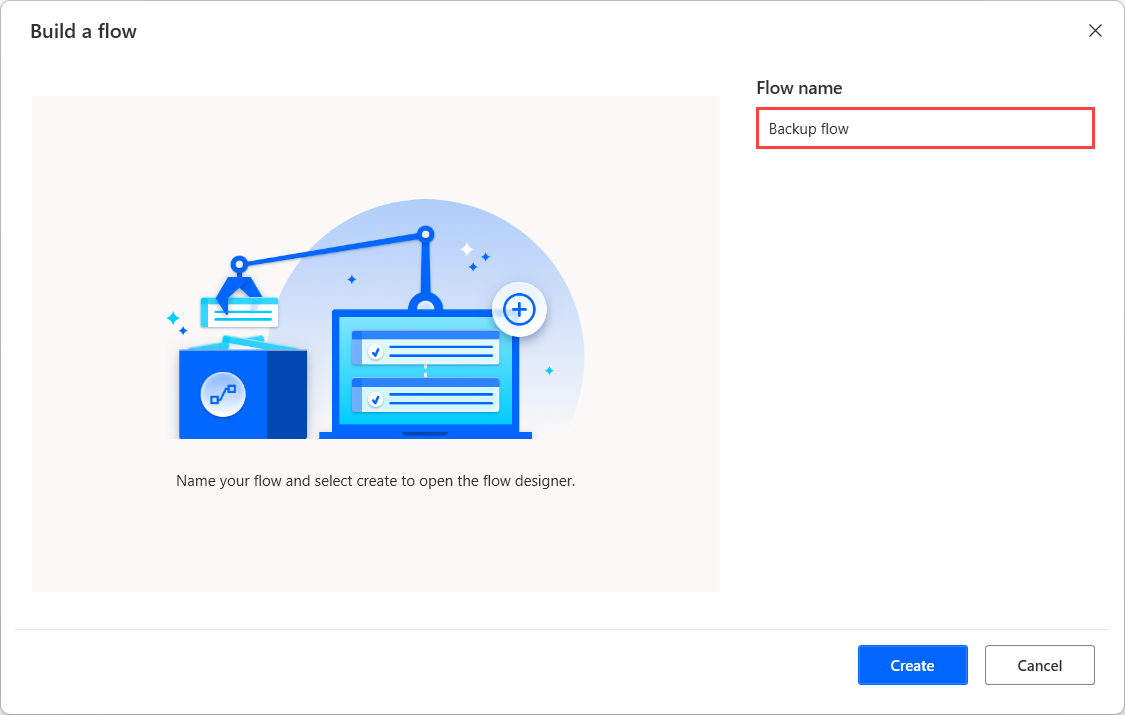
Fluxu-diseinatzailea irekita dagoenean, gehitu Lortu karpeta berezia ekintza laneko eremuan eta berreskuratu dokumentuen karpetaren bidea.
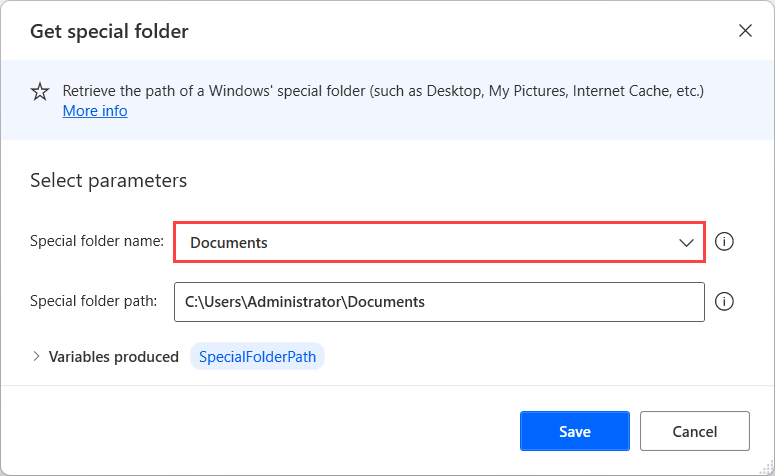
Gehitu Lortu fitxategiak karpetan ekintza, aurrez berreskuratutako karpetan dauden fitxategi guztiak berreskuratzeko. Aukeran, ezarri ekintza hautatutako karpetako azpikarpetetan dauden fitxategiak berreskuratzeko.
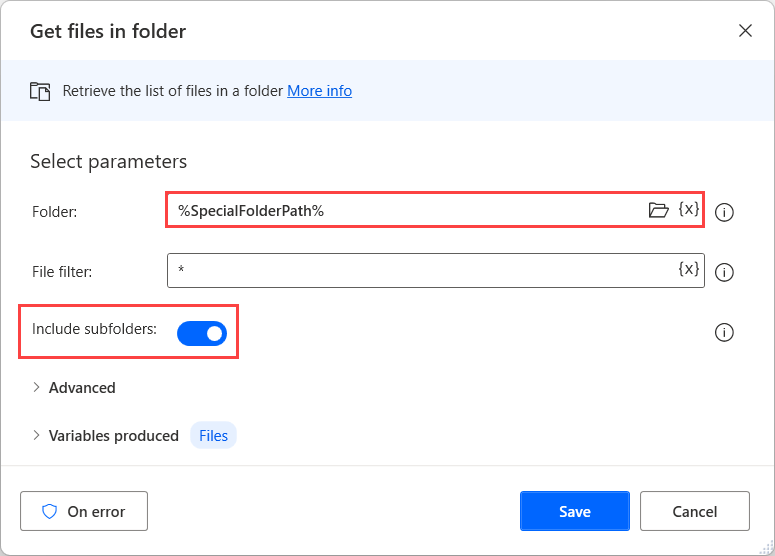
Inplementatu begizta bakoitzerako, berreskuratutako zerrendako fitxategi bakoitza modu independentean atzitzeko eta kudeatzeko.
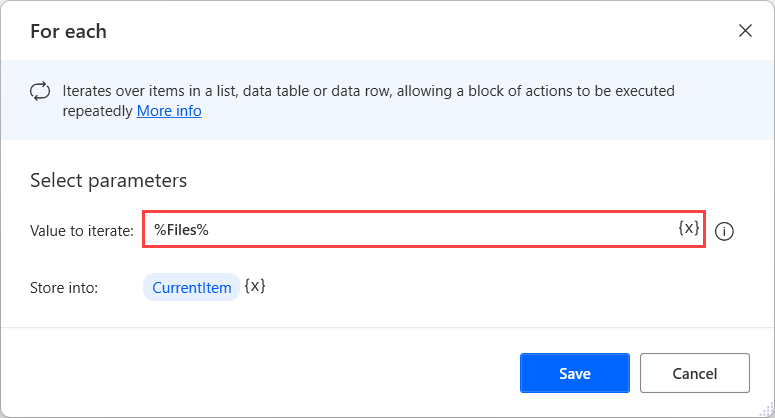
Begizta bakoitzaren barruan, gehitu Lortu fitxategiaren bide-zatia ekintza unean hautatutako fitxategiaren bidea berreskuratzeko. .
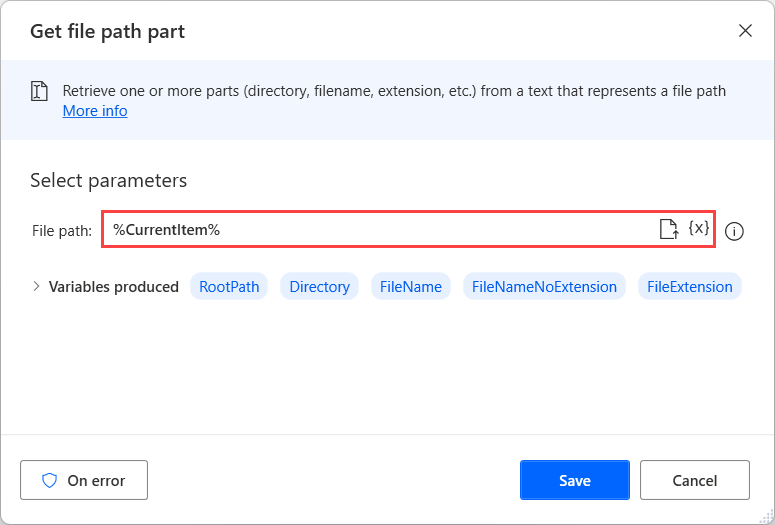
Gehitu Kopiatu fitxategia ekintza unean hautatutako fitxategia nahi duzun tokian kopiatzeko. Adibide honetan, helburuko karpeta Bakopia deitzen da eta D unitatean dago.
Oharra
Bigarren unitate bat erabilgarri ez badago, hautatu beste helmuga karpeta bat kopiatutako fitxategirako.
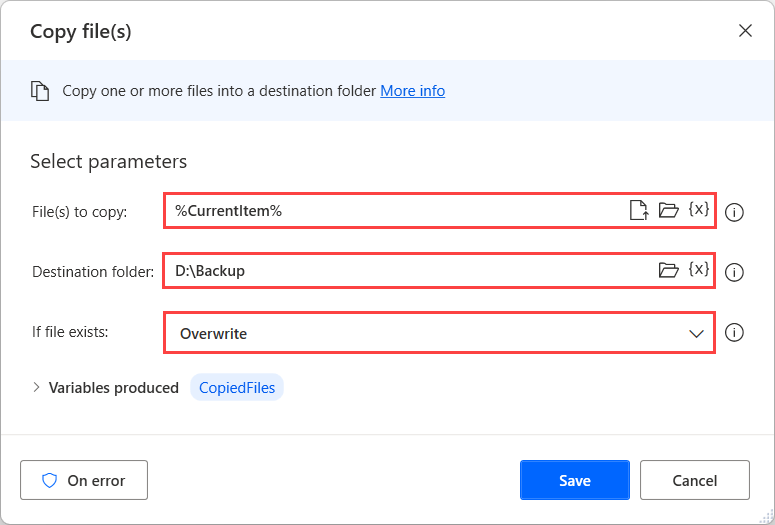
Erabili Idatzi testua fitxategian ekintza erregistro-fitxategian erregistro berri bat eransteko. Adibide honetan, fitxategia Logs.txt deitzen da, eta erregistro bakoitzak kopiatutako fitxategiaren jatorrizko bidea dauka.
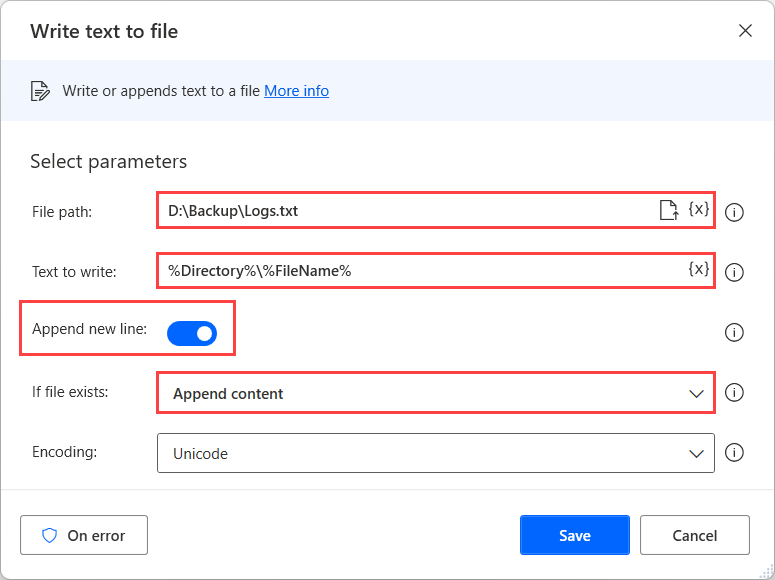
Fluxua espero bezala exekutatzen den probatzeko, hautatu Exekutatu botoia fluxu-diseinatzailearen goiko aldean.
Ekintza bakoitza nola inplementatzen den egiaztatzeko, exekutatu fluxua urratsez urrats Exekutatu hurrengo ekintza botoia erabiliz.
Fluxua espero bezala exekutatzen bada, hautatu Gorde eta itxi fluxu-diseinatzailearen leihoa.
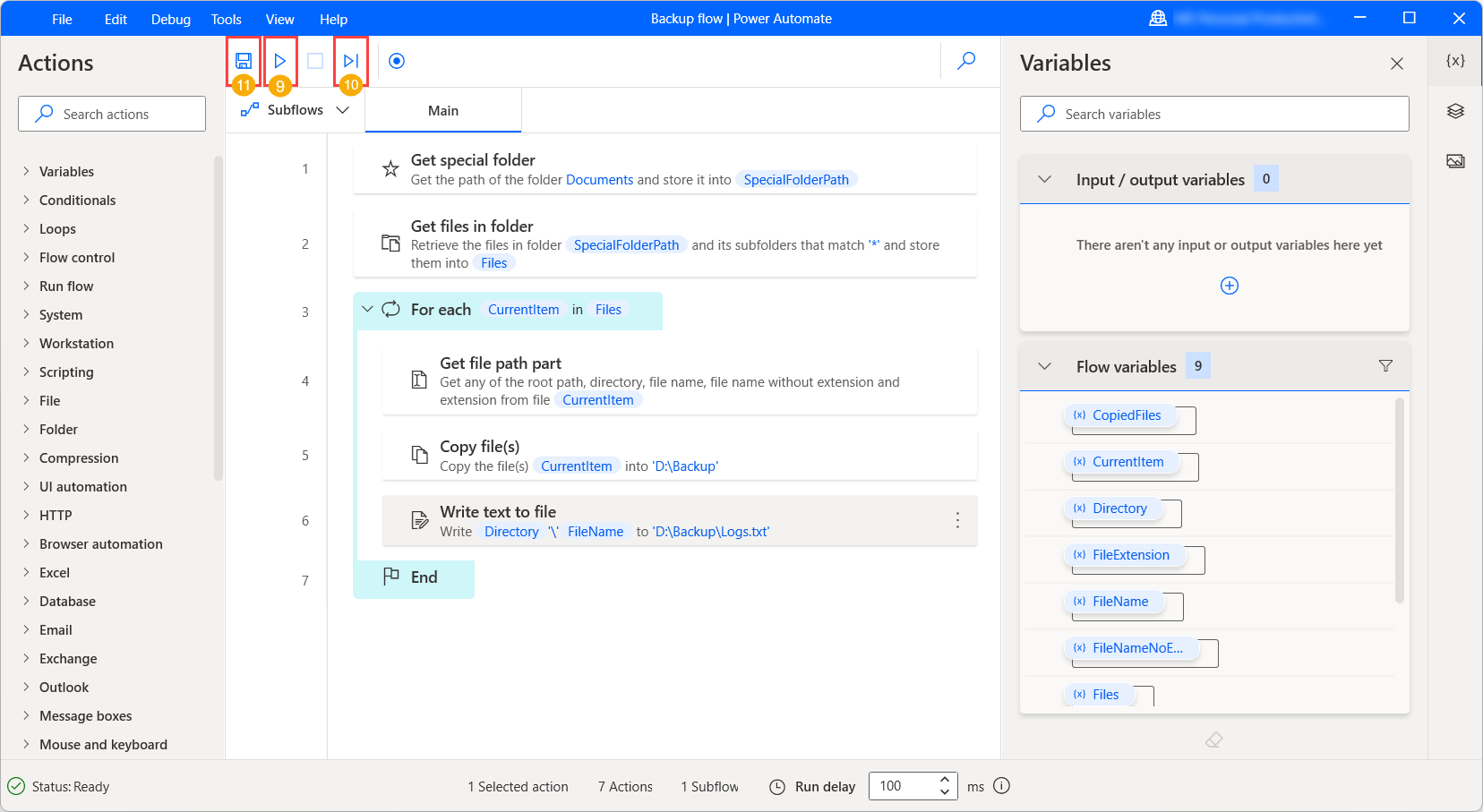
Orain, zure fluxua zuzenean exekutatu dezakezu kontsolako Exekutatu botoia erabiliz. Fluxua amaitu baino lehen gelditzeko, hautatu Gelditu.
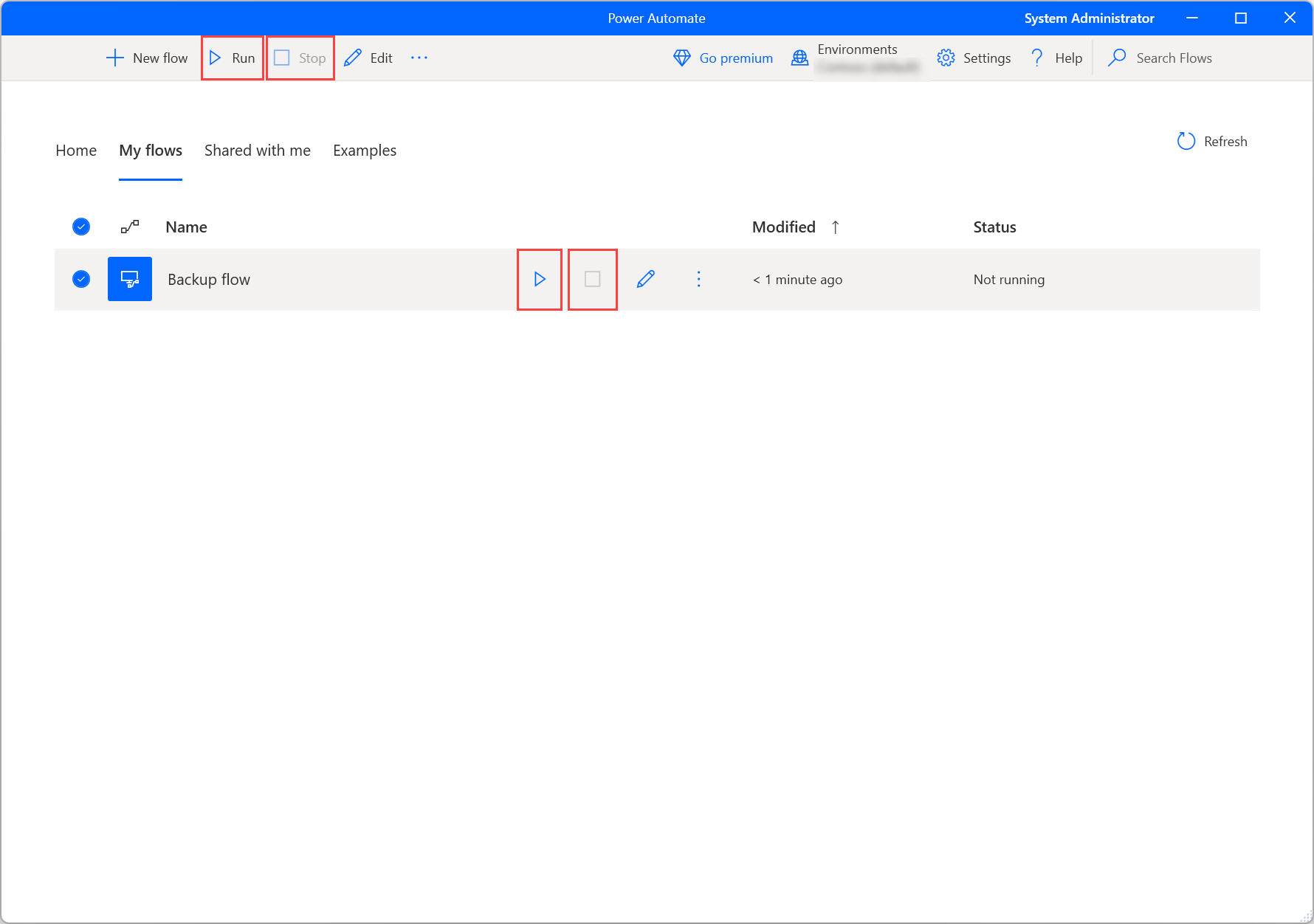
Hurrengo urratsak
Hasi zure bidaia Power Automate n mahaigaineko fluxua Power Automate sortuz.
Ezagutu kontsola eta fluxu-diseinatzailea.
Bilatu eskuragarri dauden ekintzen zerrenda Ekintzen erreferentzia atalean.